パソコンの文字変換が遅い原因は下記の4つの原因が多いでしょう。
2.キーボード設定がおかしい
3.文字入力のシステムの不具合
4.パソコンのスペックが低い。メモリ不足
という感じでしょうか
4のパソコンのスペックはメモリを増設するなど物理的な問題なので買い替えなどご検討いただければと思います。
メモリ不足は外部にデータを移行するか削除などの処置を取るしかありません。
文字変換が遅いとどんなにショートカットキーを覚えても作業効率は上がりません。
変換が終わるまで待つなんて嫌ですよね。
パソコンの変換が遅い時に元に戻す方法
まずはキーボードに何かしらの問題が発生している可能性があります。
一つ一つ確認していきましょう。
他のキーボードでも遅いか確認する
他のキーボードでも同じ症状が出るか確認してみましょう。
症状が改善されればキーボードが壊れている可能性があります。。
同じ症状が出るようであればキーボードに問題はありません。
他の方法を試してみましょう。
無線キーボードは
電池が切れかかっている事も考えられますので電池を交換してみましょう。
Bluetoothの場合はペアリングをやり直してみましょう。
USBの場合はUSBポートが原因の可能性もあるので違うポートに差しなおしてみましょう。
優先タイプのキーボードは
先ほどと同様に交換して症状を確認してみましょう。
症状が出ない場合はUSBポートに問題がある可能性も出てきます。
症状が移る場合はキーボードの故障や断線などが原因かと思われるので交換を検討してみてください。
フィルター機能を確認してみましょう。
フィルター機能は右shiftキーを長押しすることで設定されます。
機能が有効になると文字入力ができなくなったと思うほど遅くなります。
有効になっている場合は右shiftキーを8秒以上長押しすると解除できます。
不安な方は設定から無効にしましょう。
▼『スタートメニュー』→『すべてのアプリ』→『Windowsツール』をクリックします。

▼『コントロールパネル』をクリックします。
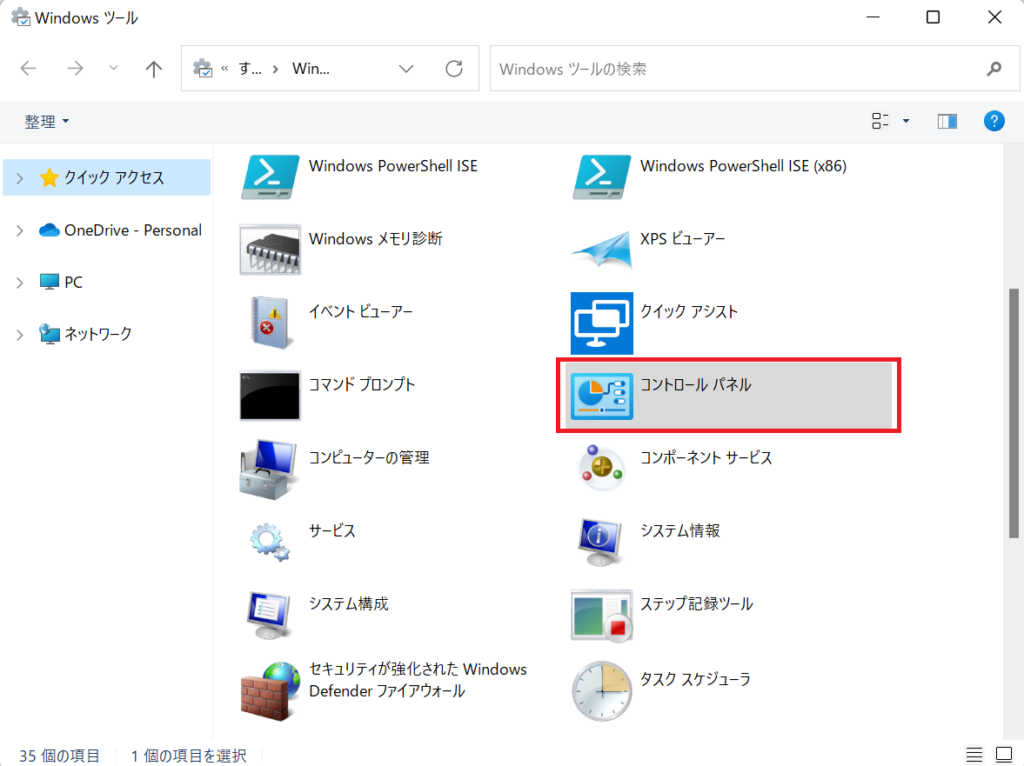
▼『コンピューターの簡単操作センター』をクリックします。
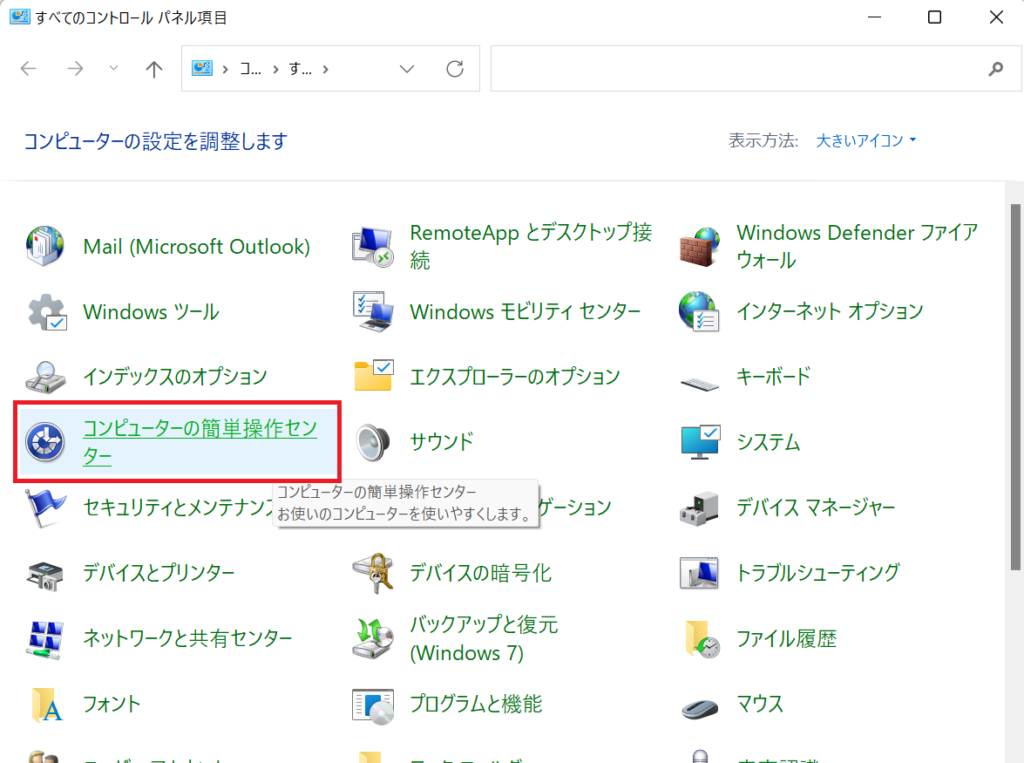
▼『マウスを使いやすくします』をクリックします。
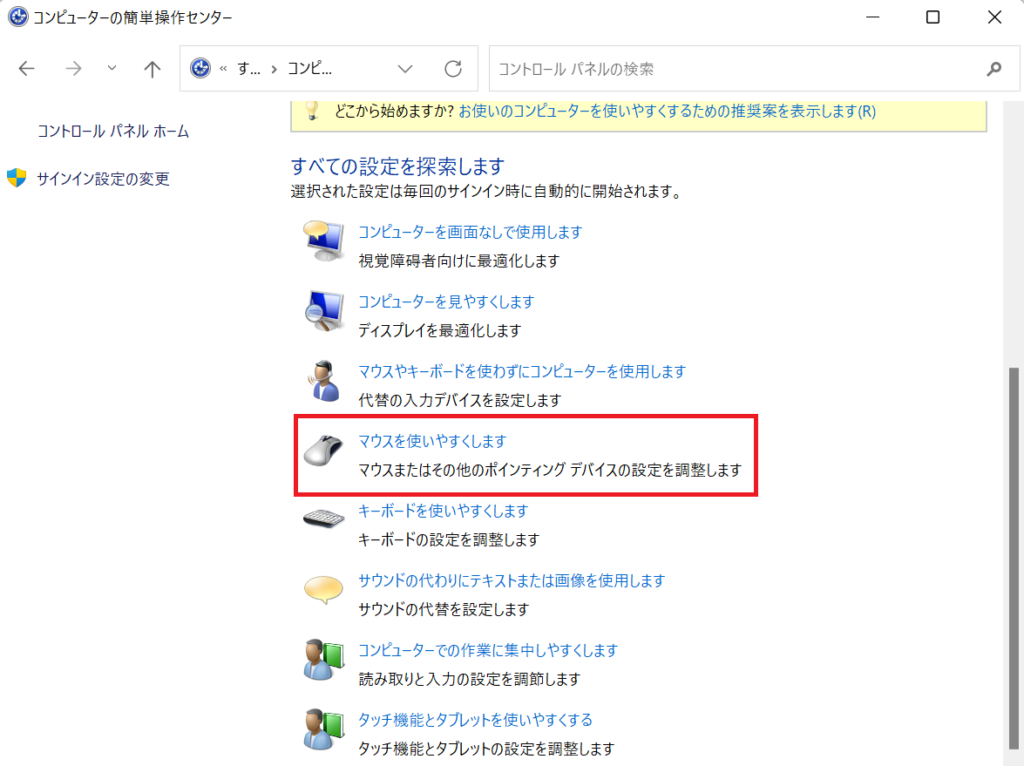
▼『マウス キー機能を有効にします』のチェックを外し『適用』→『OK』をクリックします。
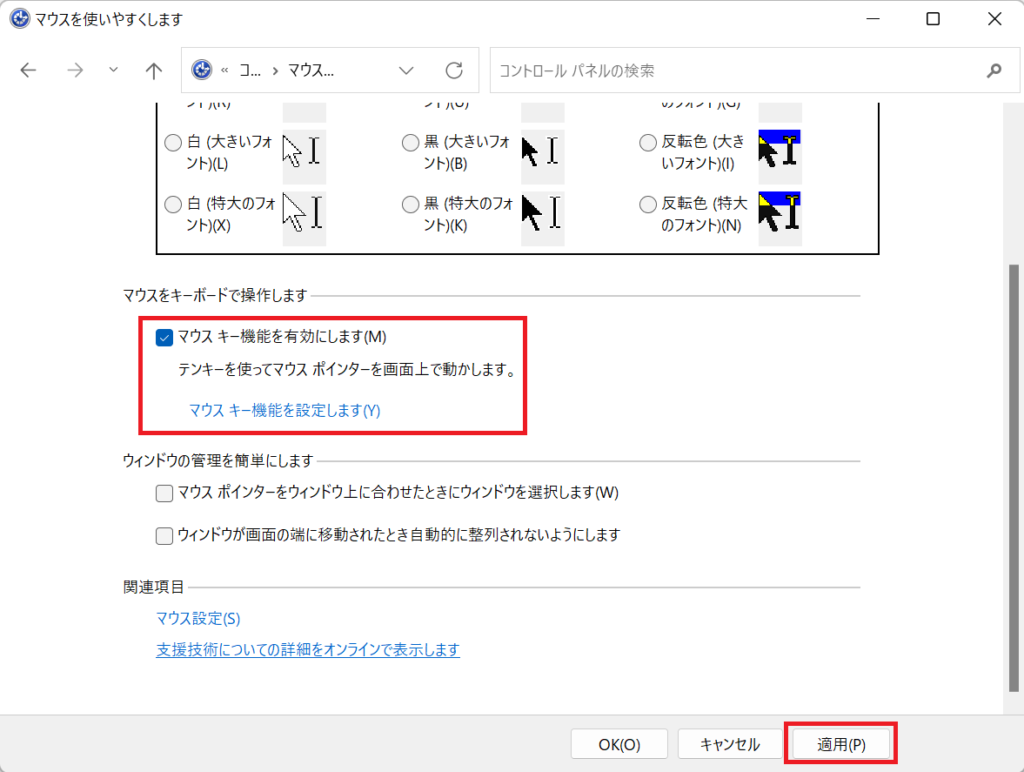
キーボードの設定を確認してみましょう。
▼『コントロールパネル』→『キーボード』をクリックします。
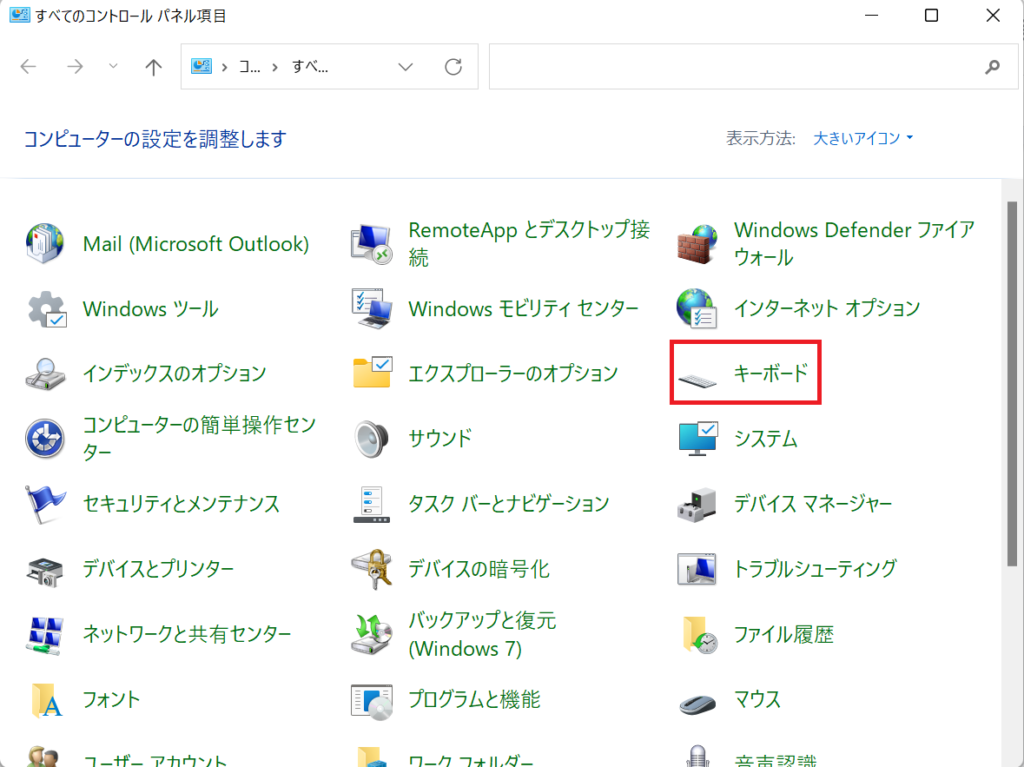
▼『表示までの待ち時間』を短く『表示の間隔』を速くに合わせて『このボックス内でキーを押し続けて、文字の入力をテストしてみてください』でテストをしてみましょう。

予測変換をオフにしてみましょう。Windows11
Microsoft IMEをご利用の場合は予測変換をオフにしてみましょう。
▼タスクバー右にある『あ』『A』を右クリックして『設定』をクリックします。
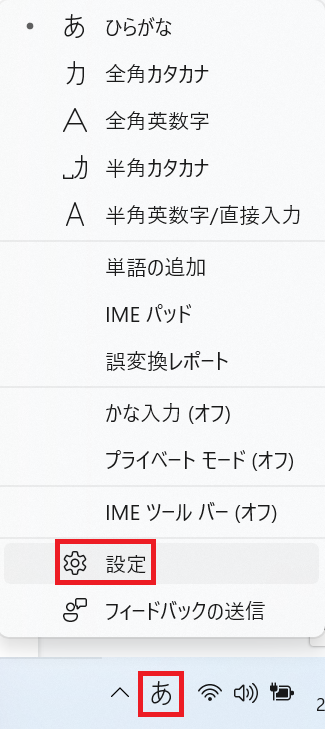
▼『全般』をクリックします。

▼下にスクロールして『予測入力』をオフにしてみましょう。
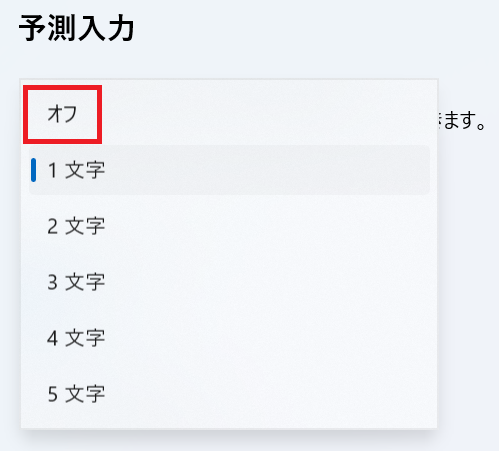
Microsoft IMEを既定の設定に戻す
Microsoft IMEに不具合が起きている可能性があるので復元してみましょう。
▼先ほどのMicrosoft IMEの全般から『既定の設定』復元をクリックします。
画像のように復元にチェックが入れば初期状態に復元されました。

他の入力ソフトを削除する:Windows11
『Google日本語入力』や『ATOK』などの入力ソフトを同時にインストールされている方で文字変換が遅くなり一つにしたところ改善した例もあるのでどれか一つにしましょう。
▼スタートメニューを右クリックして『アプリと機能』をクリックします。
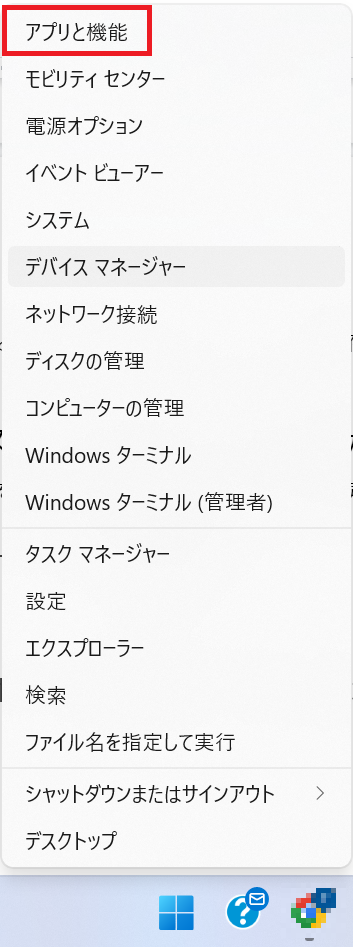
▼Google日本語入力を『アンインストール』をクリックします。
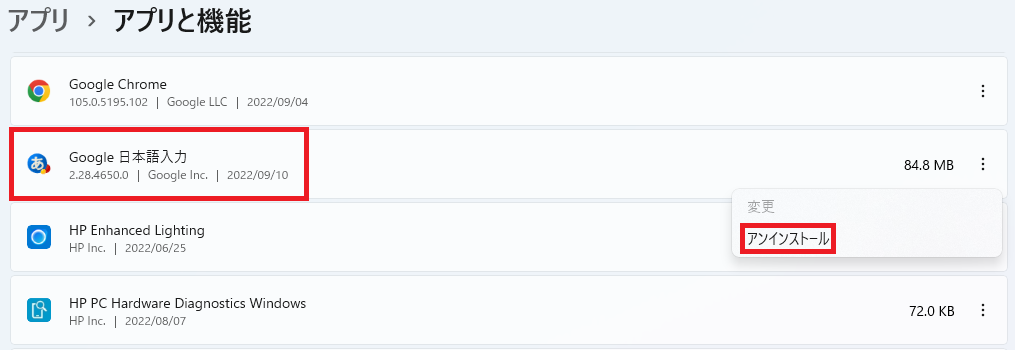
これで改善できたか確認してみましょう。
キーボードドライバーの更新と再インストール
キーボードドライバーに不具合が起きて文字変換が遅くなっている可能性があります。
まずはドライバーの更新をして再インストールしてみましょう。
▼スタートメニューを右クリックして『デバイスマネージャー』をクリックします。

▼キーボードの『>』をクリックしてドライバーの更新をクリックします。

▼『ドライバーを自動的に検索』をクリックします。
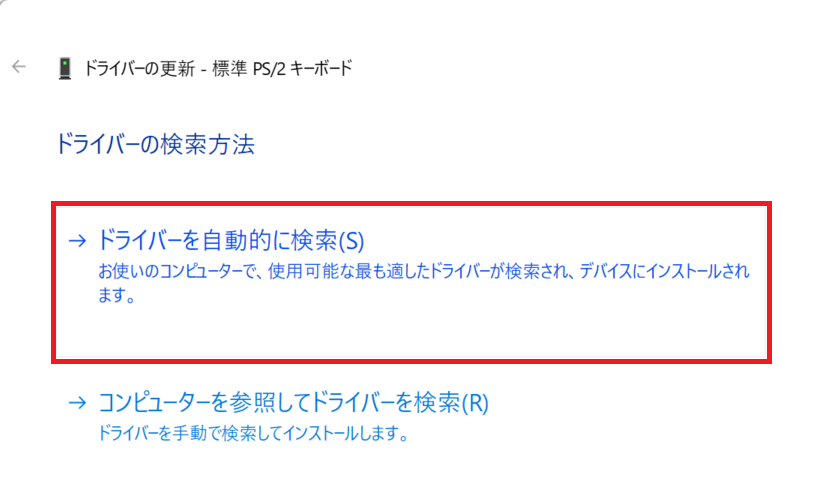
これでも改善しない場合は再インストールしてみましょう。
▼先ほどのデバイスマネージャーからキーボードの『アンインストール』をクリックします。
警告が出ますがアンインストールをクリックします。
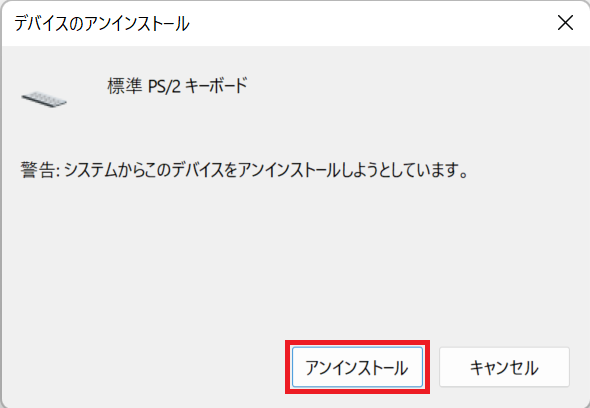
パソコンを再起動で新しいキーボードドライバーが自動的に再インストールされますので症状が改善しているか確認してみましょう。
パソコンの変換が遅い⁉変換スピードを元に戻す方法:まとめ
簡単に確認する方法から順番にご説明してきました。
入力変換が遅いのは耐えられませんね。
私はMicrosoft IMEを今まで使ってきましたが、今回ブログを書いている時にGoogle日本語入力も試してみようかなと思いました。
結構使っている人が多いですからね。
文字変換が遅いと結構な負担です。
この記事で改善してくれていると幸いです。



コメント